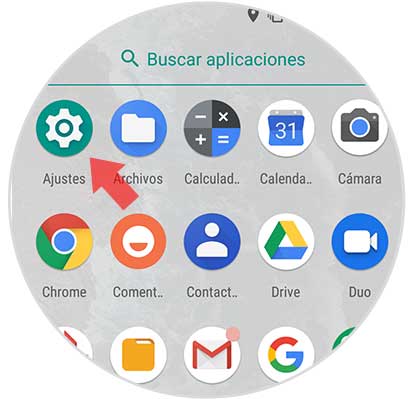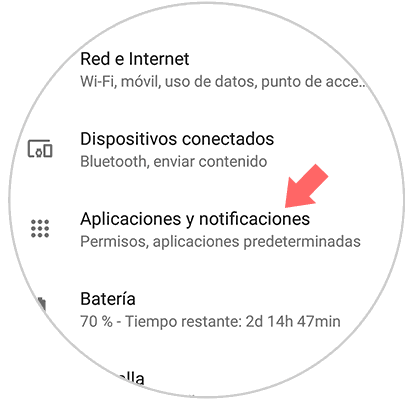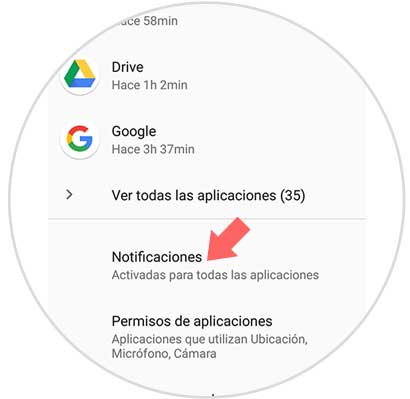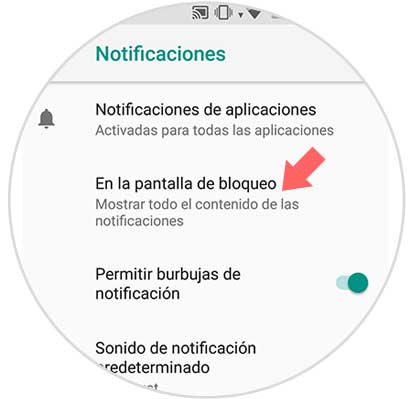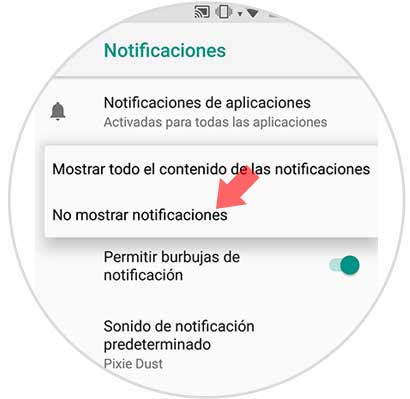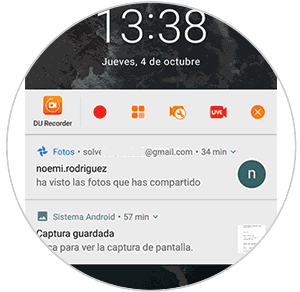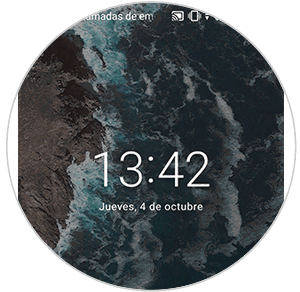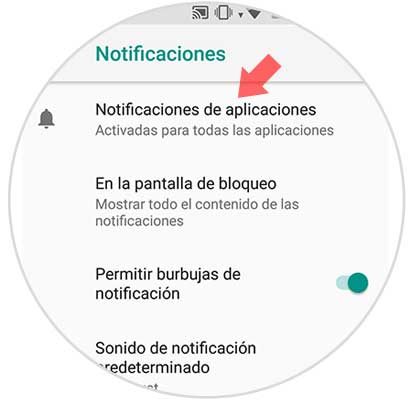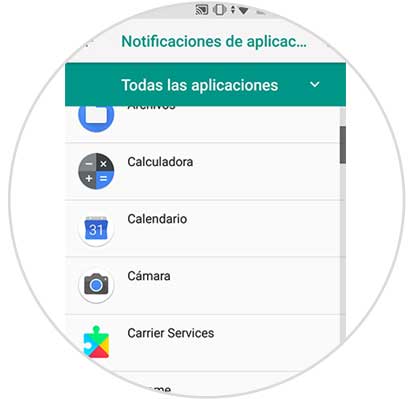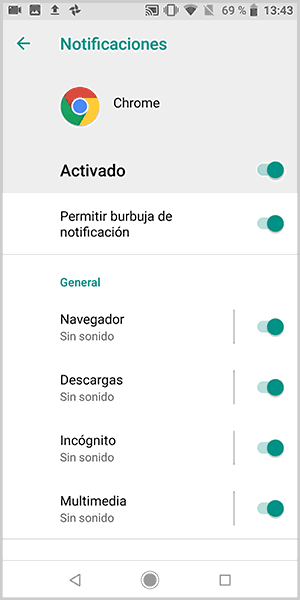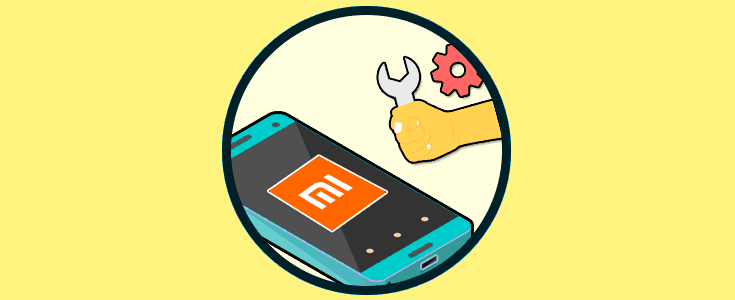Actualmente no es un secreto que la actualidad los teléfonos inteligentes se han convertido en aparatos que realiza muchas cosas más que simplemente enviar mensajes o realizar llamadas. Prácticamente es nuestra computadora de bolsillo, capaz de realizar cualquier tarea.
Inclusive descargamos muchas más aplicaciones para complementar sus servicios. Cada aplicación que descargamos normalmente nos deja notificaciones, y en algunos casos esto suele ser un poco tedioso. Por eso te vamos a enseñar a quitar aquellas notificaciones flotantes que no deseas del teléfono Xiaomi Mi A2 Lite.
1. Cómo ocultar notificaciones flotantes Xiaomi Mi A2 Lite pantalla bloqueo
Realizando este método te enseñaremos a cómo desactivar las notificaciones que aparecen en tu teléfono Xiaomi Mi A2 Lite cuando la pantalla se encuentra bloqueada. Sólo debes realizar los siguientes pasos:
Lo primero que debes hacer es ingresar en el icono de "Ajustes". Para ello debes ingresar en el cajón de las aplicaciones y seleccionar el iconoquetiene forma de tuerca.
Una vez que hayas seleccionado la opción de ajustes debes elegir la pestaña que se llama "Aplicaciones y notificaciones", ésta se encuentra en la parte media del cajón de ajustes.
Ahora simplemente debes seleccionar la opción que se llama "Notificaciones"que se encuentra en esta nueva ventana, tras elegir la opción anterior.
Para continuar con el procedimiento, notarás que dentro de esta ventana hay otra variedad de opciones. Sólo debes presionar en la opción que se llama "En la pantalla de bloqueo".
Cuando presiones la opción anterior aparecerá otra pequeña ventana emergente en la que solamente debes elegir la opción que se llama "No mostrar notificaciones".
Ahora podrás ver que las notificaciones que se encontraban pantalla estaba bloqueada, han desaparecido. Actualmente tu pantalla de bloqueo se encuentra limpia.
2. Cómo ocultar notificaciones flotantes Xiaomi Mi A2 Lite aplicaciones
En este procedimiento te enseñaremos a modificar o gestionar las notificaciones por separado de las aplicaciones por defecto o que hayas descargado en el teléfono Xiaomi Mi A2 Lite. A continuación, debes realizarlo de la siguiente manera:
Lo que debes realizar es entrar en la opción de "Ajustes". Con tus dedos desliza la pantalla hacia arriba para llegar al cajón de las aplicaciones, ahora selecciona la que tiene forma de tuerca.
Una vez dentro de la ventana de ajustes verásvarias pestañas de opciones, sólo debes elegir la opción que se llama "Aplicaciones y notificaciones".
Notarás que en la siguiente ventana podrás elegir varias opciones, pero para realizar el este método debes elegir la opción que se llama "Notificaciones".
Por consiguiente, en la siguiente ventana luego de seleccionar la opción anterior, debes elegir la que tiene por nombre "Notificaciones de aplicaciones".
Ahora notarás que en la siguiente ventana aparecen todas las aplicaciones que tienes descargada en tu teléfono Xiaomi Mi A2 Lite. Todas estas aplicaciones poseen acceso a las notificaciones. Solamente debes elegir la aplicación que deseas gestionar la notificación.
Para finalizar, vas a elegir en la siguiente ventana pantalla las diferentes opciones de notificaciones que deseas Desactivar o activar. Podrás notar que existen varias opciones dependiendo la función que posea la aplicación.
Realizando este sencillo método, tendrás la opción de manejar las notificaciones (ya sea activando o desactivando) que se muestra cuando la pantalla de tu teléfono Xiaomi Mi A2 Lite se encuentra bloqueada o simplemente aquellas notificaciones que aparece en la barra de notificaciones de forma independiente.
Recuerda que al desactivar completamente las notificaciones de las aplicaciones no aparecerá en pantalla algún icono de aviso de aquella aplicación que desactivaste. Así que nuestra recomendación es que en caso de que desees desactivar las notificaciones sólo sean de aplicaciones que no tengan importancia.